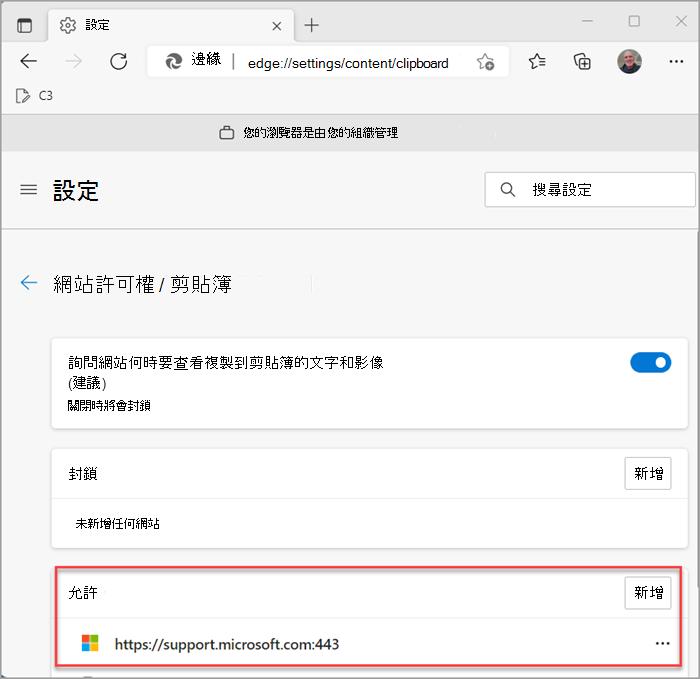如果您在嘗試複製或貼上時收到訊息,指出沒有剪貼簿存取權 ,可能是您的瀏覽器封鎖網站存取剪貼簿,也稱為剪貼簿 (CCP) 功能。
您可以變更瀏覽器設定,以允許所有網站的全域剪貼簿存取,或只允許Office.com 應用程式的網站特定存取權。
允許全域存取
-
開啟 Chrome 瀏覽器設定。
-
選取 [安全性&隱私>網站設定 >>剪貼簿許可權]。
-
選取 [允許]。
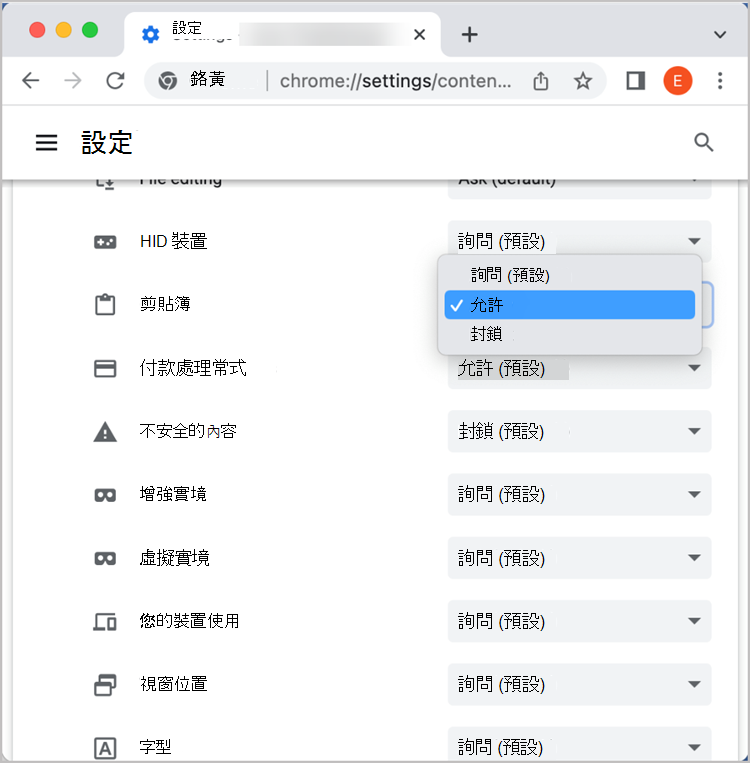
允許網域特定存取
如果您已啟用剪貼簿的全域存取,則不需要執行此動作。
-
移至剪貼簿 (chrome://settings/content/clipboard ) 的瀏覽器設定。
-
在[允許查看您的剪貼簿] 中,確認已列出Office.com 網域。
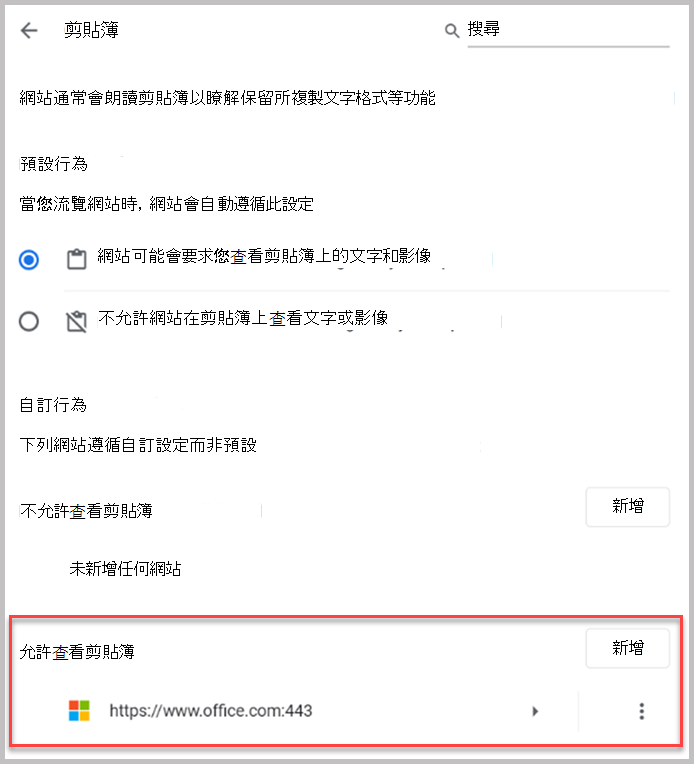
您可以變更瀏覽器設定,以允許所有網站的全域剪貼簿存取,或只允許Office.com 應用程式的網站特定存取權。
允許全域存取
-
選取網址列中的鎖定圖示。
-
將 此網站的 許可權> 剪貼簿 設定變更為 [允許]。
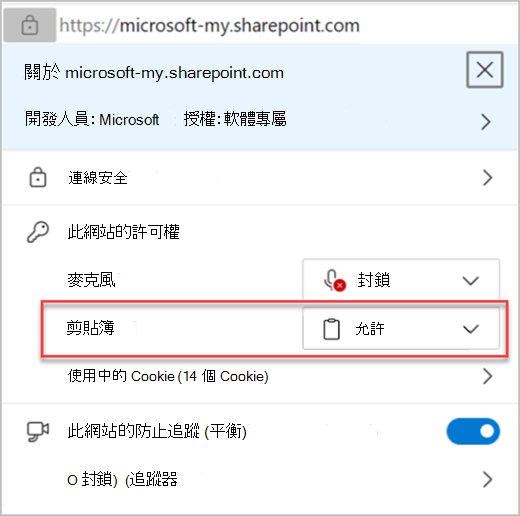
允許網域特定存取
如果您已啟用剪貼簿的全域存取,則不需要執行此動作。
-
移至Microsoft Edge中的 edge://settings/content/clipboard。 您可能需要選取剪貼簿> Cookie 和網站許可權。
-
檢查Office.com 是否列在 [允許]底下。